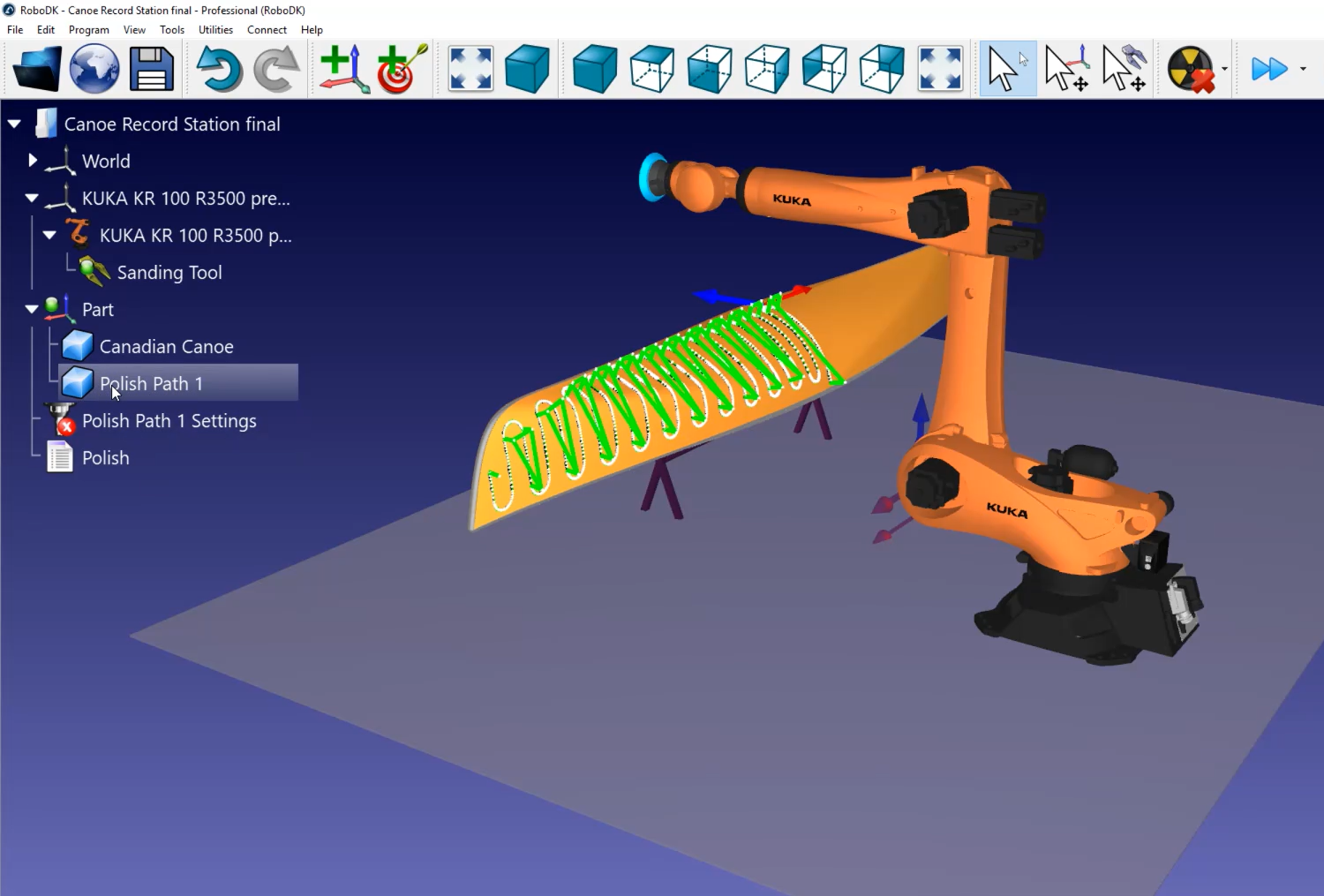Schizzo 3D da Inventor
Apra il suo oggetto 3D in Inventor. In questo esempio, l'oggetto 3D è una canoa con una superficie esterna curva che deve essere lucidata.
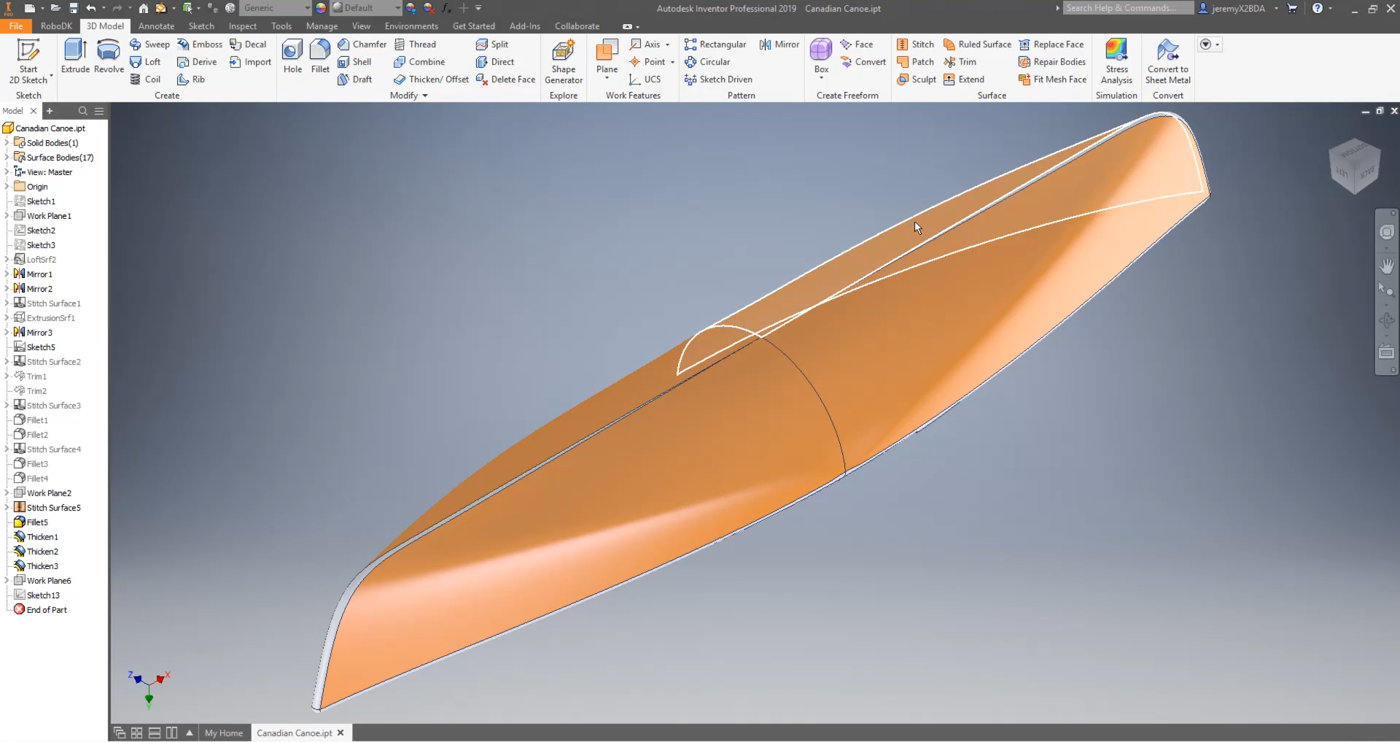
L'obiettivo di questo progetto è creare e importare un percorso di lucidatura su una superficie curva. Il percorso sarà un movimento di salita e discesa per lucidare la prima sezione del pezzo
Dovrà creare un piano con un angolo di 45 gradi per disegnare un percorso sul piano e poi utilizzare lo strumento di proiezione di curve per proiettare il percorso sulla superficie curva.
In questo esempio, RoboDK ha già disegnato il percorso. Può renderlo visibile cliccando con il tasto destro del mouse su Schizzo13➔ Visibilità nel menu a sinistra, come mostrato nell'immagine sottostante.
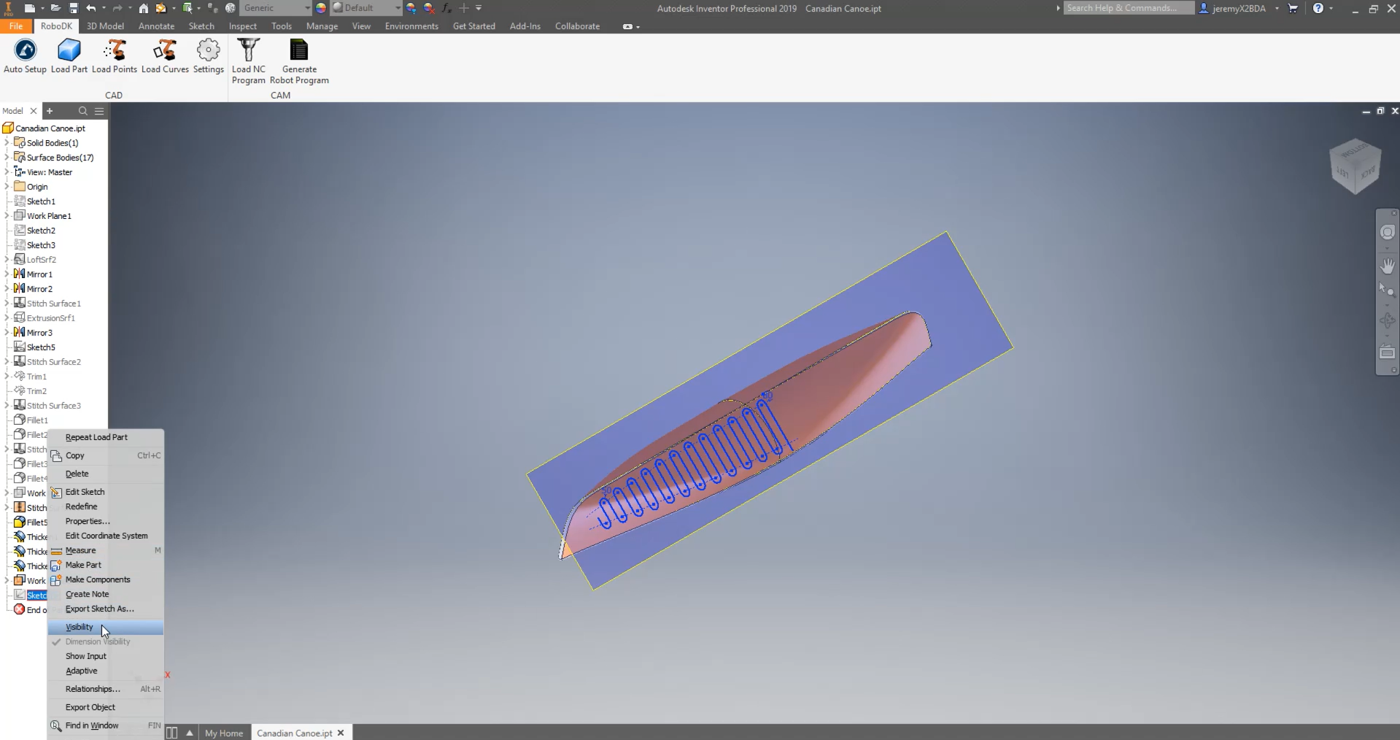
Come può vedere, il percorso copre tutta la prima sezione selezionata. Può riaprire lo schizzo e modificare il percorso, se necessario, facendo clic con il pulsante destro del mouse su Schizzo13➔ Modifica schizzo.
Ora è semplice proiettare il percorso sulla superficie utilizzando lo strumento Inventor:
1.Selezioni la scheda Schizzo in Inventor e selezioni Progetto su schizzo 3D.
2.Selezioni la superficie su cui vuole che venga proiettato il percorso.
3.Selezioni OK e Termina schizzo.
Non appena accetta queste modifiche, verrà creato uno schizzo 3D.
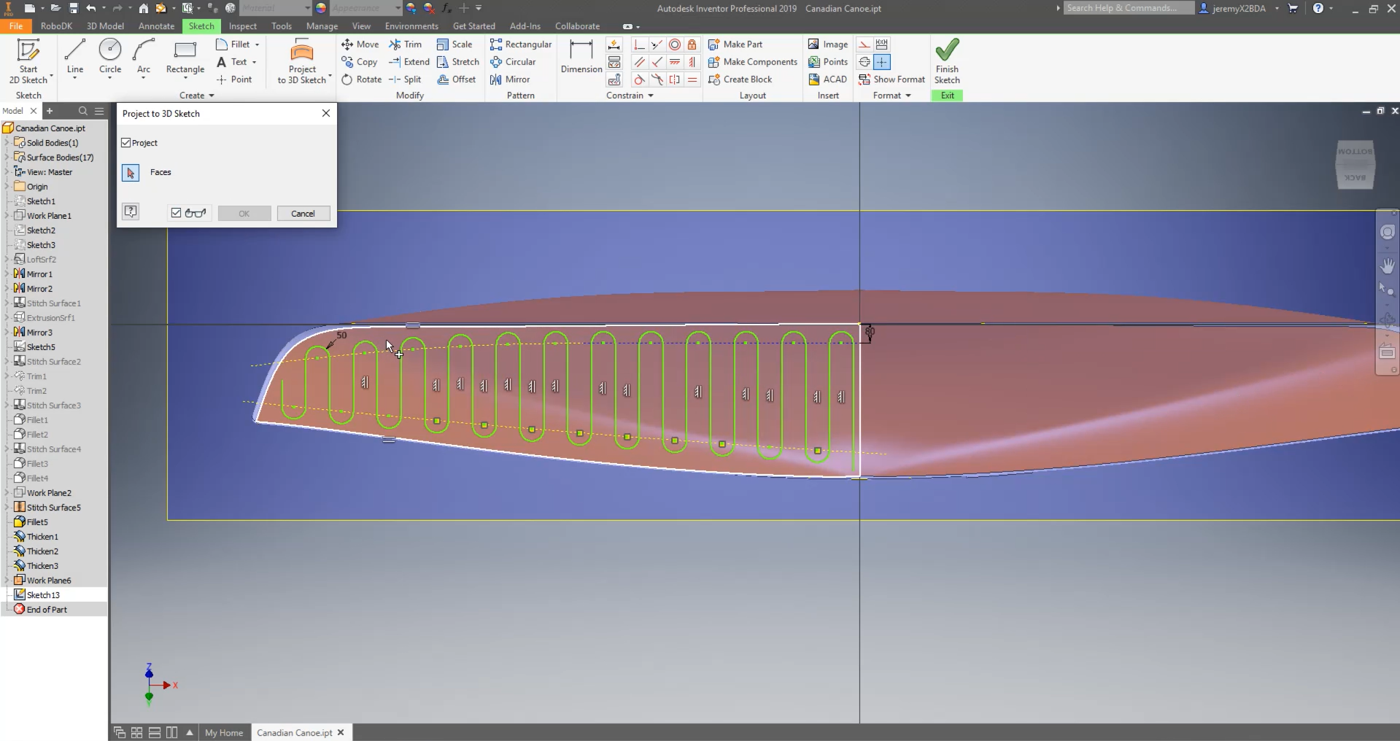
Si assicuri che le linee di costruzione create siano definite correttamente come linee di costruzione:
1.Clicchi con il tasto destro del mouse su Schizzo13➔ Visibilità per rendere visibile il percorso.
2.Clicchi con il tasto destro del mouse su Schizzo13➔ Modifica Schizzo 3D
3.Selezioni la linea che desidera controllare sul suo modello 3D.
4.Selezionare la costruzione.
5.Selezioni Finisci schizzo.
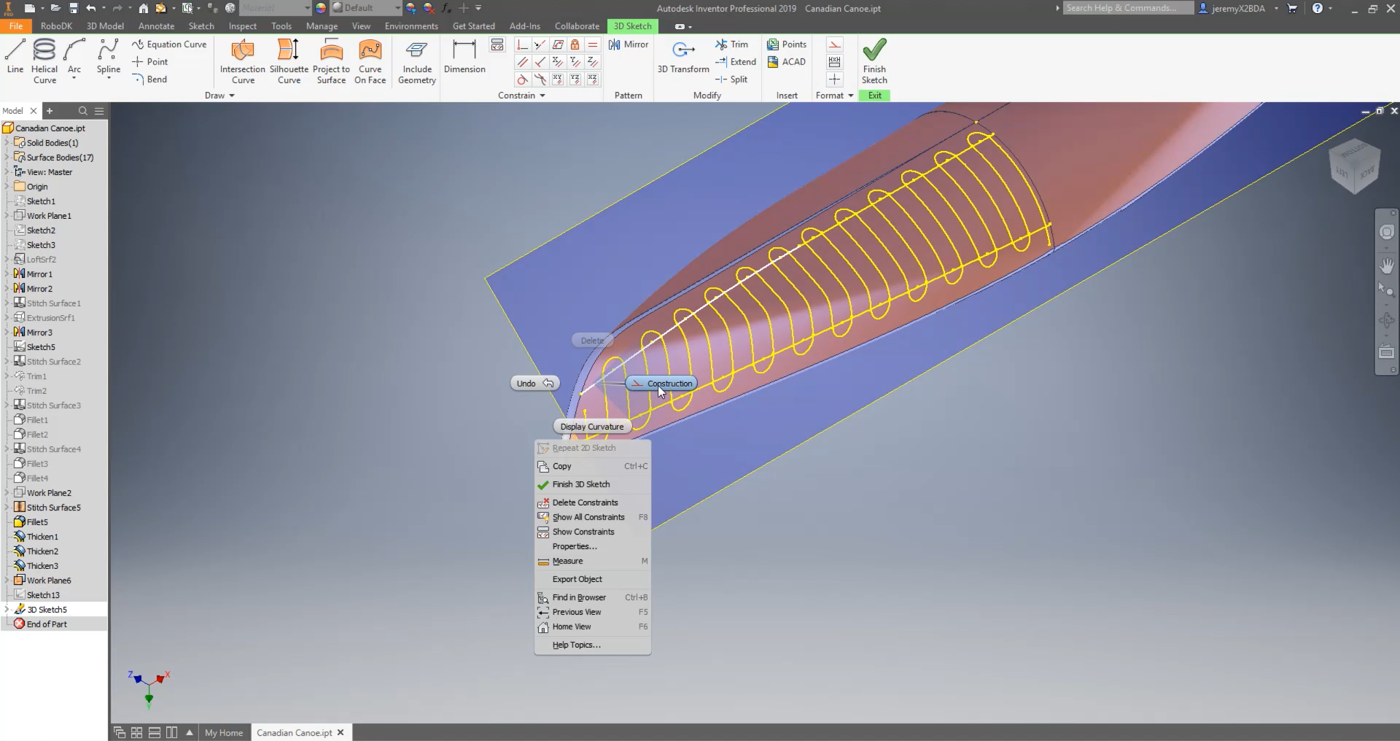
Segua i passi successivi per caricare il suo schizzo in RoboDK:
1.Selezioni la scheda RoboDK in Inventor e selezioni
2.Inserisca il nome dell'oggetto. In questo caso si tratta di Canoa canadese.
3.Inserisca il Nome di riferimento in cui desidera che la sua parte venga importata. In questo esempio è Parte. Se non fornisce alcun nome di riferimento, verrà utilizzato il piano di riferimento attivato. Se non esiste un piano di riferimento attivato, ne verrà creato automaticamente uno nuovo.
4.Chiudere la finestra Impostazioni o selezionare OK.
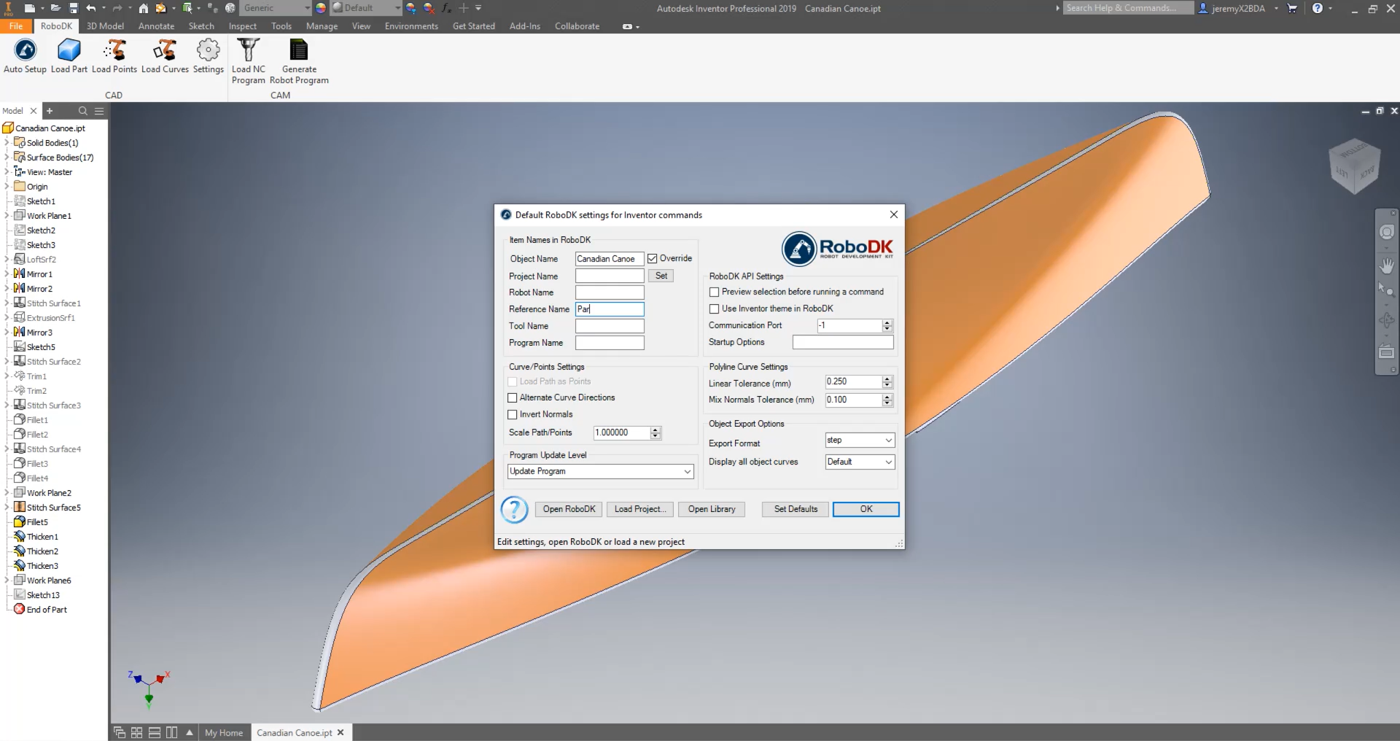
5.Selezioni il pulsante
6.Selezioni tutte le linee e le superfici superiori del suo schizzo e prema OK. Questo passaggio è essenziale, in quanto fornirà a RoboDK le informazioni necessarie per calcolare la normale alla superficie e quindi calcolare l'orientamento dello strumento di lucidatura sulla superficie curva.
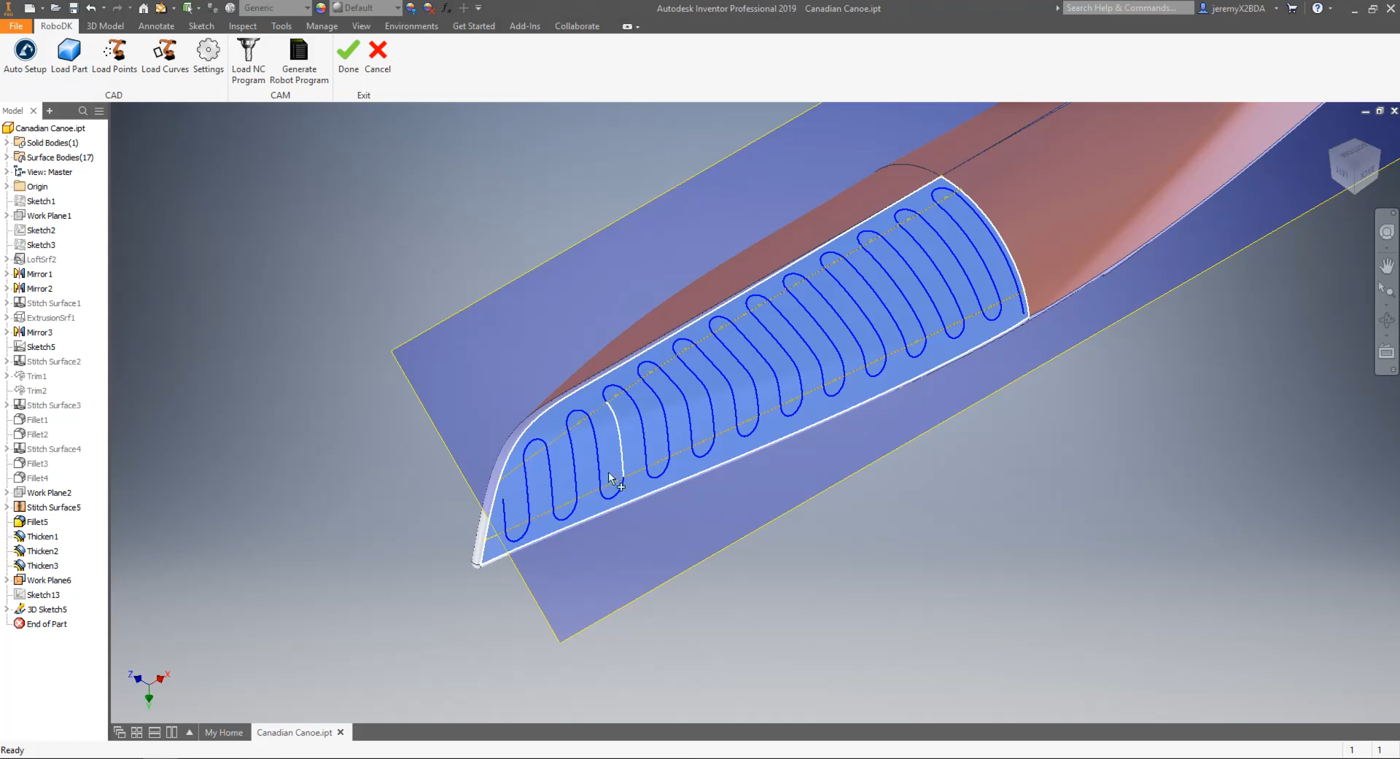
7.Selezioni
Dovrebbe vedere la parte (Canoa canadese) e il percorso (Percorso polacco 1) caricati in RoboDK sul piano di riferimento attivo (Parte).